Opomba: Ta članek je služil svojemu namenu in ga bomo kmalu odstranili. Ker želimo odstraniti sporočila »Strani ni bilo mogoče najti«, odstranjujemo znane povezave. Če ste ustvarili povezave do te strani, jih odstranite. Skupaj bomo poskrbeli, da bo splet povezan.
Opomba: Power Query se v programu Excel 2016 v imenuje Pridobivanje in pretvorba. Informacije v tem dokumentu veljajo za oba dodatka. Če želite več informacij, si oglejte Pridobivanje in pretvorba v programu Excel 2016.
Urejevalnik poizvedbe se prikaže le pri nalaganju, urejanju ali ustvarjanju nove poizvedbe. V tem videoposnetku si lahko ogledate, kako se prikaže okno urejevalnika poizvedbe, potem ko uredite poizvedbo iz Excelovega delovnega zvezka.
Če si želite ogledati urejevalnik poizvedb brez nalaganja ali urejanja obstoječe poizvedbe delovnega zvezka:
V razdelku »Dobi zunanje podatke« na zavihku Power Query na traku izberite Iz drugih virov in > poizvedbo.
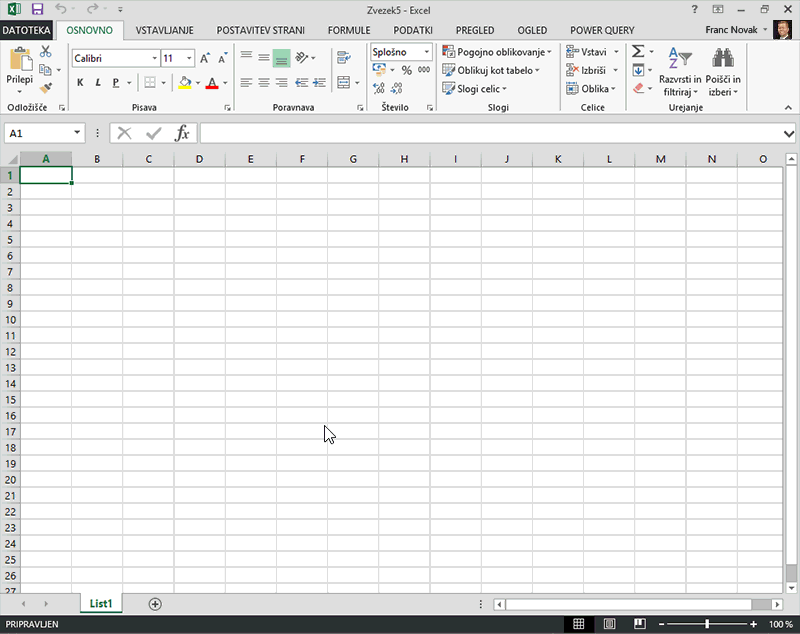
Z urejevalnikom poizvedbe lahko poiščete, določite in pretvarjate podatke prek vira podatkov. Če želite prikazati pogovorno okno urejevalnika poizvedb, vzpostavite povezavo z virom podatkov in kliknite Uredi poizvedbo v podoknu Krmar ali pa dvokliknite poizvedbo v podoknu Poizvedbe delovnega zvezka. Več informacij o povezovanju z viri podatkov najdete v razdelku Uvoz podatkov iz zunanjih virov podatkov.
Urejevalnik poizvedb vključuje te funkcije:
-
Trak urejevalnika poizvedb.
-
Podokno krmarja, ki vam omogoča, da preiščete strukturirane vire podatkov in tako poiščete podatkovno tabelo, za katero želite zagnati poizvedbo.
-
Priročni meniji so specifični za element v mreži predogleda urejevalnika, na primer stolpec tabele.
-
Podokno predogleda prikazuje predogled podatkov rezultatov vsakega koraka poizvedbe. V podoknu predogleda lahko oblikujete podatke in preuredite tabele v tabelo zadeve tako, da se ujemajo z zahtevami analize podatkov. Če želite več informacij, glejte Oblikovanje podatkov.
-
Plošča Nastavitve poizvedbe, ki vključuje vsak korak poizvedbe. Korak ustreza vsakemu od opravil pridobivanja podatkov ali preoblikovanja podatkov, ki jih je mogoče uporabiti v poizvedbi. Če želite več informacij o urejanju korakov poizvedbe, glejte Urejanje lastnosti koraka.
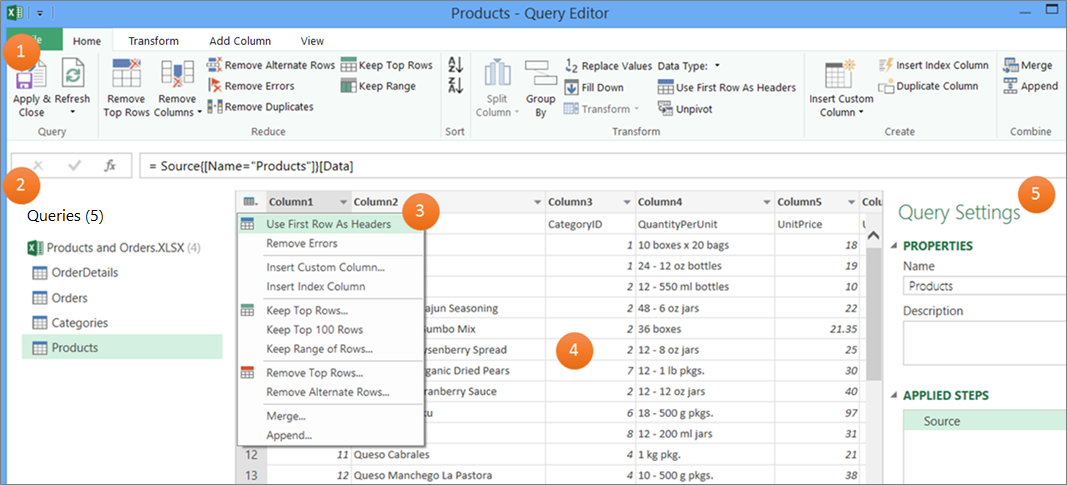
Potrebujete dodatno pomoč?
Kadar koli lahko zastavite vprašanje strokovnjaku v skupnosti tehničnih strokovnjakov za Excel ali pa pridobite podporo v skupnostih.










